
בעיות במדפסות נגרמות על ידי מנהלי התקנים פגומים או מיושנים, לכן יתכן שתזדקקו לעזרה ייעודית על מנת לפתור אותן. הורד והתקן את כלי עדכון מנהלי ההתקן הזה כדי לוודא שאתה מריץ את הגרסאות העדכניות ביותר. בדוק את הנהגים שלך בשלושה שלבים פשוטים:
- הורד והתקן כאן את הכלי הזה של עדכון מנהל התקן
- לאחר ההתקנה, לחץ לִסְרוֹק כדי למצוא מנהלי התקן מדפסות מיושנים ורעים
- לחץ על עדכן את הנהגים שלך עכשיו לאחר הסריקה כדי להתחיל בתהליך התיקון / העדכון
תקן את כל המדפסות
נושאים קשורים עכשיו!
האם אתה מקבל הנייר אזל שגיאת מדפסת? אם כן, יכול להיות שזה רק נייר למדפסת!
עם זאת, חלק ממשתמשי Windows דיווחו על השגיאה אפילו עבור מדפסות עמוסות נייר. אז אם אתה מקבל נייר נגמר השגיאה עם מדפסת מלאה בנייר, אלה הם תיקונים פוטנציאליים שעשויים לגרום להדפסה חוזרת.
המדפסת אזלה של נייר: כיצד לתקן שגיאה זו
- בדוק וטען את הנייר מחדש
- בדוק את מכסה הלוח האחורי של המדפסת
- אפס את המדפסת
- נקה את גלילי המדפסת
- בדוק שמאריך ההדפסה פועל
- נקה את מטמני ההדפסה
- עדכן את מנהל ההתקן של המדפסת שלך
- האם המדפסת שלך Windows 10 תואמת?
פתרון 1 - בדוק וטען את הנייר מחדש
ראשית, בדוק את מצבו הכללי של הנייר הטעון במדפסת. החלף כל נייר שעשוי להיות קרוע, לח או מכופף בצורה כלשהי. כמו כן, בדוק כי כל הנייר מאותו סוג ואורך.
ערימת הנייר לא צריכה לכלול יותר מ -25 גיליונות. הקש על ערימת הנייר שלך על משטח ישר כדי ליישר את קצוות הגיליונות, ואז הנח את הערימה בחזרה במגש ההדפסה.
פתרון 2 - בדוק את מכסה הלוח האחורי של המדפסת
לוח בחלק האחורי של המדפסת לא יכול להיות לגמרי במקום. סובב את המדפסת ובדוק שהלוח האחורי נמצא במקום. אם לא, יתכן ונייר תקוע שם.
הסר את הלוח האחורי לחלוטין. לאחר מכן תוכל להסיר כל נייר מקומט, ולהניח את הלוח האחורי במדפסת.
פתרון 3 - אפס את המדפסת
איפוס המדפסת עשוי לעשות את העבודה. ראשית, הסר את כבל החשמל מבלי לכבות את המדפסת. אז אתה צריך לחכות כחצי דקה לפני שתחבר את כבל החשמל בחזרה למדפסת. אם המדפסת אינה מופעלת אוטומטית, לחץ על לחצן ההפעלה שלה.
פתרון 4 - נקה את גלילי המדפסת
הצטברות לכלוך בגלילי המדפסת עלולה ליצור שגיאות בהזנת נייר. אז ניקוי הגלילים הוא תיקון פוטנציאלי. ניתן לנקות את הגלילים כדלקמן.
- ראשית, כבה את המדפסת ונתק את כבל החשמל שלה.
- קבל מטלית נטולת מוך ובקבוקי מים כדי לנקות את הגלילים בעזרתם, אך אל תשתמש במי ברז או באלכוהול.
- בדרך כלל ניתן לגשת לגלילי הבחירה בחלק הקדמי עם הסרת מגש הנייר הראשי. עם זאת, בחלק מהמדפסות יש גם דלת גישה אחורית שממנה אתה ניגש לגלילים.
- לאחר מכן נגבו את הגלילים בבד וסובבו אותם כלפי מעלה באצבעות. נקה את גלילי הדופלקסרים של המדפסת אם יש בה דופלקס.
- השאירו את הגלילים להתייבש כחצי שעה. לאחר מכן חבר מחדש את כבל החשמל של המדפסת והפעל מחדש את המדפסת במידת הצורך.
פתרון 5 - בדוק שמאריך ההדפסה פועל
- ה הדפסת סליל מאחסן את עבודות המדפסת, והפעלת Spooler להדפסה, אם היא כבויה, עלולה לתקן את שגיאת הנייר. אתה יכול לבדוק אם זה מופעל או מושבת על ידי לחיצה על כפתור Cortana והזנת 'שירותים' בתיבת החיפוש.
- בחר שירותים כדי לפתוח את החלון בתמונה למטה.
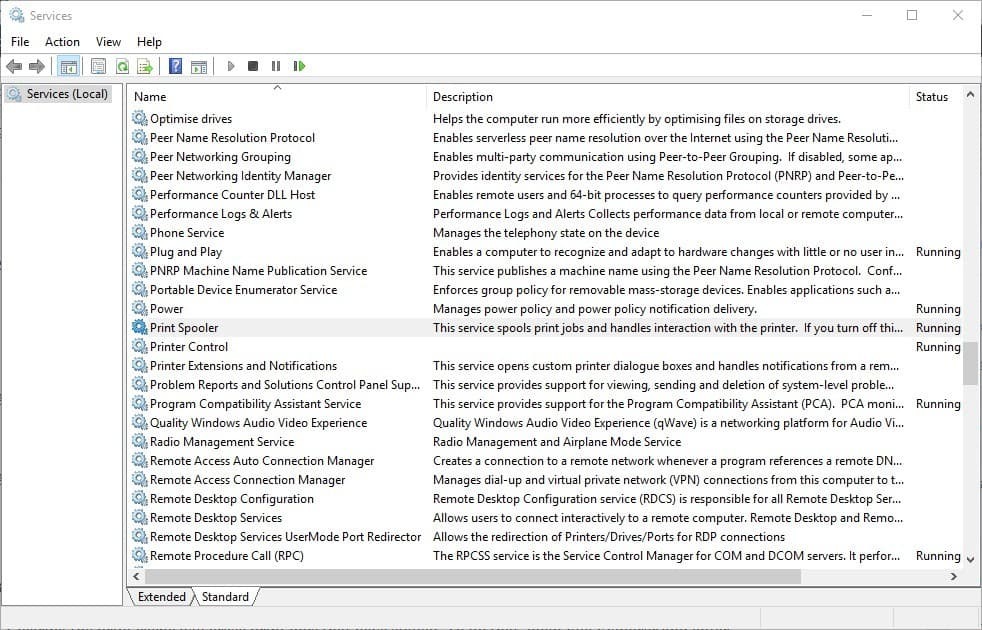
- גלול מטה אל הדפסת סלילולחץ פעמיים על שירות זה כדי לפתוח את חלונו למטה.

- אם סליל ההדפסה לא פועל, לחץ על הַתחָלָה לַחְצָן.
- לחץ על להגיש מועמדות ו בסדר כדי להחיל את ההגדרה החדשה.
פתרון 6 - נקה את מטמני ההדפסה
- ניקוי מטמון ההדפסה ימחק עבודות הדפסה שנתקעו. לשם כך, פתח את סייר הקבצים והזן.
c: windowsssystem32spoolprinters - בחר את כל הקבצים בתיקיה זו ולחץ על ה- X לִמְחוֹק כפתור בסרגל הכלים של סייר הקבצים כדי למחוק אותם.
- עבור לסרגל הנתיבים של סייר הקבצים והיכנס.
c: windowsssystem32spooldriversw32x86 - כעת מחק את כל התוכן, כולל תיקיות המשנה, בנתיב התיקיה.
פתרון 7 - עדכן את מנהל ההתקן של המדפסת שלך
כל שגיאת חומרה עשויה להיות קשורה למנהל ההתקן. למרות שעדכוני Windows מעדכנים את מנהלי ההתקנים של המדפסת באופן אוטומטי, עדיין כדאי לבדוק אם קיימים עדכונים למנהלי המדפסת. אתה יכול עדכן מנהלי התקנים עם מנהל ההתקנים ב- Windows 10 כדלקמן.
- פתח את Cortana והזן 'מנהל ההתקנים' בתיבת החיפוש שלה. בחר מנהל ההתקנים כדי לפתוח את החלון שמתחת הכולל רשימה של ציוד היקפי.
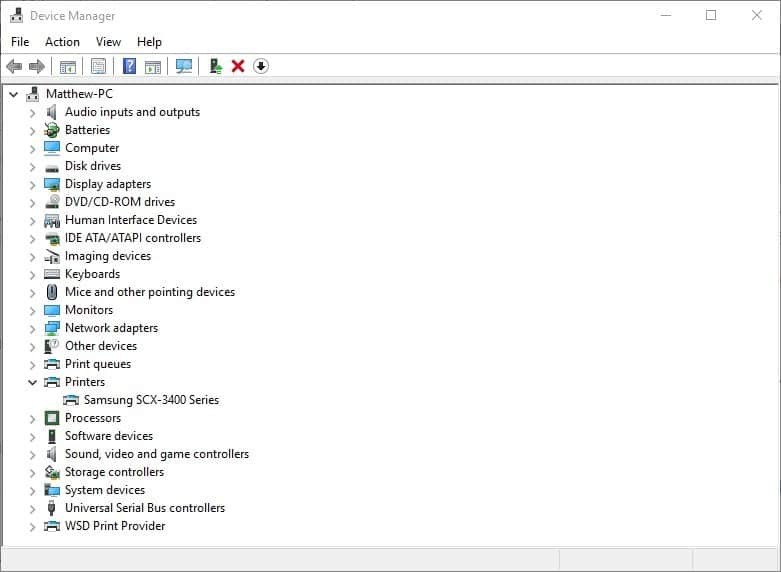
- בחר מדפסות ולחץ באמצעות לחצן העכבר הימני על דגם המדפסת שלך כדי לפתוח את תפריט ההקשר. בחר את עדכן תוכנת מנהל התקן אפשרות בתפריט ההקשר.
- עכשיו בחר את חפש אוטומטית תוכנת מנהל התקן מעודכנת אוֹפְּצִיָה. עדכן את מנהל ההתקן אם Windows מוצא משהו להתקנה שלך.
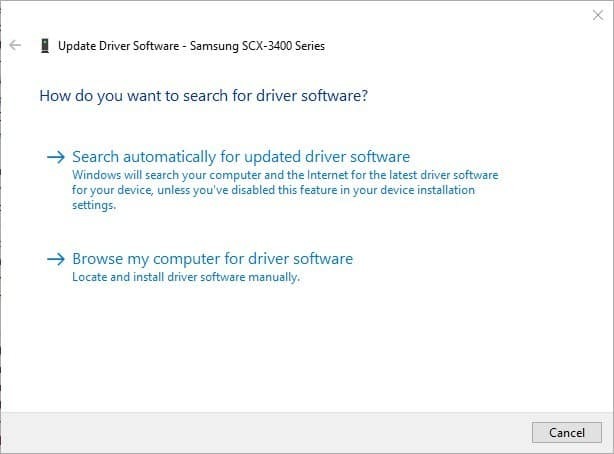
פתרון 8 - האם המדפסת שלך Windows 10 תואמת?
אם אתה נתקל בשגיאה של נייר נגמר לאחר שדרוג לאחרונה ל- Windows 10, בדוק שהמדפסת שלך תואמת לפלטפורמה החדשה.
למרות שרוב דגמי המדפסות משלוש השנים האחרונות תואמים ל- Windows 10, עדיין יש הרבה מדפסות מיושנות שאינן תואמות. כדי לבדוק את תאימות המדפסת שלך, פתח את אתר היצרן שאמור לכלול רשימת עמודים של מדפסות Windows 10 הנתמכות בו.
לדוגמה, דף HP זה מספק פרטים נוספים לגבי מדפסות HP ואינן תואמות ל- Windows 10. אם למדפסת אין מנהל התקן של Windows 10, אינך יכול להדפיס איתו מסמכים. אם היא תואמת לפלטפורמה, על דף היצרן לכלול מנהל התקן מומלץ לעדכן.
אז אלה כמה דרכים בהן תוכלו לתקן את הנייר המסתורי משהו שנגמר השגיאות. מלבד זאת, ייתכן שתוכל גם לשרת את המדפסת אם היא עדיין בתקופת אחריות. אם כן, תוכלו לארגן עבורו תיקון יצרן.
שאלות נפוצות
אם אתה ממשיך לקבל הודעות שגיאה שאומרות שאין נייר במדפסת, בדוק את גלילי הנייר ונקה את כל כתמי האבק או הפסולת. כמו כן, וודא שערימת הנייר אינה מקומטת או מכופפת. הוציא את ערימת הנייר ודחף את המגש פנימה חזרה. הוציאו אותו שוב והחזירו את הנייר.
להלן מספר שיטות מהירות להיפטר מהן נגמר הנייר שגיאות: הסר את כל הנייר מהמגש, טען מחדש את מגש הנייר וודא שהוא נערם באופן שווה, בדוק את גלילי המדפסת ועדכן את המדפסת שלך.
כך פועל הזנת נייר המדפסת: גליל הבחירה תופס את הנייר שיוזן למדפסת, רולר ההזנה ואז לוקח את הנייר שואב אותו לתוך המדפסת. כאשר גלגל ההזנה משתלט עליו, גלגל הקטיף אינו מופעל על מנת למנוע ממנו להרים גיליונות נייר נוספים.


![5 התוכנות הטובות ביותר להדפסת תלת מימד למחשב האישי [מדריך 2021]](/f/bc14918841f0624db6e5cdfb2eb31ff7.jpg?width=300&height=460)